- डॉल्बी एटमॉस विंडोज 10 में काम नहीं कर रहा है? ध्वनि चालक सामान्य संदिग्ध होते हैं, इसलिए सुनिश्चित करें कि आप वहां अपनी जांच शुरू करते हैं।
- यदि आप डॉल्बी एटमॉस के स्थानिक ध्वनि में नहीं दिखने के गंभीर मामले से जूझ रहे हैं, तो एक्सक्लूसिव मोड को भी सत्यापित करें।
- आपको बस इतना करना है कि डॉल्बी एटमॉस को ऑडियो सेटिंग्स तक पहुंचने और उन्हें सही तरीके से कॉन्फ़िगर करने के लिए सक्षम करना है।
- आप स्पष्ट रूप से विंडोज़ के समस्या निवारण टूल का उपयोग डॉल्बी एटमॉस स्थानिक ध्वनि को ठीक करने के लिए नहीं कर सकते हैं जो उदाहरण नहीं दिखा रहा है।

यह सॉफ़्टवेयर सामान्य कंप्यूटर त्रुटियों की मरम्मत करेगा, आपको फ़ाइल हानि, मैलवेयर, हार्डवेयर विफलता से बचाएगा और अधिकतम प्रदर्शन के लिए आपके पीसी को अनुकूलित करेगा। पीसी की समस्याओं को ठीक करें और 3 आसान चरणों में अभी वायरस निकालें:
- रेस्टोरो पीसी रिपेयर टूल डाउनलोड करें जो पेटेंट प्रौद्योगिकी के साथ आता है (पेटेंट उपलब्ध यहां).
- क्लिक स्कैन शुरू करें Windows समस्याएँ ढूँढ़ने के लिए जो PC समस्याएँ उत्पन्न कर सकती हैं।
- क्लिक सभी की मरम्मत आपके कंप्यूटर की सुरक्षा और प्रदर्शन को प्रभावित करने वाली समस्याओं को ठीक करने के लिए
- रेस्टोरो द्वारा डाउनलोड किया गया है 0 इस महीने पाठकों।
जब आप ध्वनि प्रभावों के बारे में सोचते हैं, तो आप डॉल्बी के बारे में सोचते हैं। यह सार्वभौमिक रूप से उपलब्ध है और इससे भी अधिक जब से उन्होंने उपभोक्ता उत्पादों में अपने सराउंड साउंड सॉफ़्टवेयर और हार्डवेयर को लागू करना शुरू किया, जैसे होम थिएटर और स्मार्टफोन।
साथ ही, विंडोज 10 उपयोगकर्ता हेडफोन और होम साउंड सिस्टम के लिए डॉल्बी एटमॉस सपोर्टिंग सॉफ्टवेयर को आजमा सकते हैं (और बाद में खरीद सकते हैं)।
हालाँकि, समस्या यह है कि ऐसा करने का कोई विकल्प नहीं है या वे काम करने के लिए डॉल्बी एटमॉस (या सामान्य रूप से स्थानिक ध्वनि जिसमें विंडोज सोनिक भी शामिल है) प्राप्त करने में असमर्थ हैं।
विंडोज 10 में डॉल्बी एटमॉस और स्पैटियल साउंड क्या है और यह कैसे काम करता है? जैसा कि आप पहले से ही जानते होंगे, ध्वनि आमतौर पर चैनलों के माध्यम से वितरित की जाती है।
लेकिन यह नई तकनीक 3D अंक और अनुदान पर केंद्रित है 360° ध्वनि आउटपुट श्रोताओं के अनुभव को बेहतर बनाने के लिए।
यहां तक कि सबसे सस्ते हेडफ़ोन के साथ, अनुकूलित-मल्टीमीडिया सामग्री (फ़िल्में, गेम और वीडियो) के साथ, आपको नाटकीय रूप से बेहतर सराउंड साउंड का आनंद लेना चाहिए।
फिलहाल के लिए, यह केवल समर्थन करता है हेडफोन, विंडोज 10 में बड्स और ईयरफोन, लेकिन आप सर्वोत्तम परिणामों के लिए डॉल्बी होम थिएटर का उपयोग कर सकते हैं।
फिर भी, हमें इसे पहले स्थान पर काम करने की आवश्यकता है। संकट में अपने पाठकों की मदद करने के एकमात्र उद्देश्य के लिए, हमने नीचे सबसे उपयुक्त समाधान प्रदान किए हैं।
उन्हें देखना सुनिश्चित करें और, उम्मीद है, हम डॉल्बी एटमॉस और स्थानिक ध्वनि को उसके इरादे के अनुसार काम करेंगे।
मैं विंडोज 10 पर डॉल्बी एटमॉस कैसे सक्षम करूं?
- ध्वनि ड्राइवरों को अपडेट करें
- रोलबैक ध्वनि चालक
- अंतर्निहित ध्वनि समस्या निवारक चलाएँ
- विशिष्ट मोड विकल्प सक्षम करें
- डाउनलोड करने योग्य समस्या निवारक चलाएँ
- अपने डिवाइस के लिए डॉल्बी एटमॉस को फिर से कॉन्फ़िगर करें या सोनिक का प्रयास करें
- विंडोज़ अपडेट करें
1. ध्वनि ड्राइवरों को अपडेट करें
- पर राइट-क्लिक करें शुरुआत की सूची और खुला डिवाइस मैनेजर.
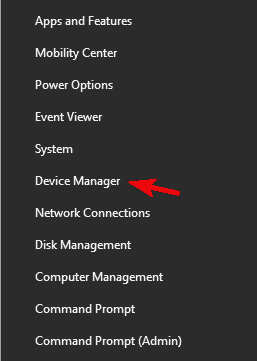
- इसका विस्तार करें ध्वनि, वीडियो और गेम नियंत्रक अनुभाग।
- दोनों पर राइट-क्लिक करें ऑनबोर्ड साउंड डिवाइस और थर्ड-पार्टी डिवाइस तथा ड्राइवर अपडेट करें.
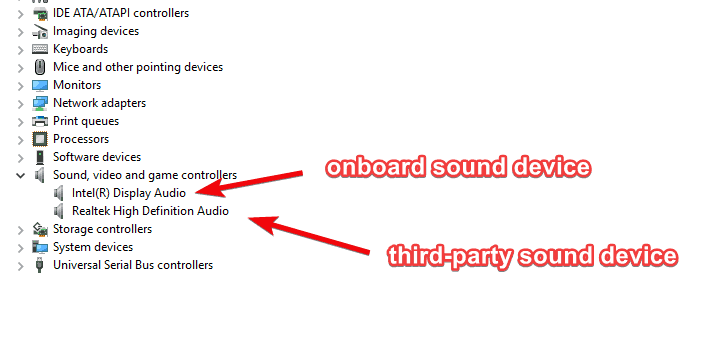
- अपने पीसी को पुनरारंभ करें।
- पर राइट-क्लिक करें ध्वनि चिह्न अधिसूचना क्षेत्र में और चुनें स्थानिक ध्वनि (हेडफ़ोन के लिए डॉल्बी एटमॉस). यदि आपने इसे पहले से कॉन्फ़िगर नहीं किया है, तो ऐसा करने के लिए निर्देशों का पालन करें।
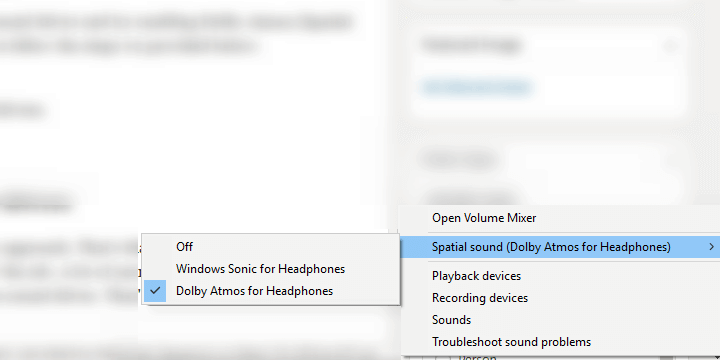
- समर्थित सामग्री चलाएं और परिवर्तनों को देखें (सुनो)।
संभावित त्रुटियों का पता लगाने के लिए सिस्टम स्कैन चलाएँ

डाउनलोड रेस्टोरो
पीसी मरम्मत उपकरण

क्लिक स्कैन शुरू करें विंडोज मुद्दों को खोजने के लिए।

क्लिक सभी की मरम्मत पेटेंट प्रौद्योगिकियों के साथ मुद्दों को ठीक करने के लिए।
सुरक्षा समस्याओं और मंदी का कारण बनने वाली त्रुटियों का पता लगाने के लिए रेस्टोरो मरम्मत उपकरण के साथ एक पीसी स्कैन चलाएं। स्कैन पूरा होने के बाद, मरम्मत प्रक्रिया क्षतिग्रस्त फाइलों को ताजा विंडोज फाइलों और घटकों के साथ बदल देगी।
ध्वनि चालक प्राथमिक कारण हैं कि चीजें दक्षिण की ओर क्यों जाती हैं। जैसा कि आप जानते होंगे, आमतौर पर 2 ध्वनि उपकरण होते हैं जिनकी संबंधित भूमिकाएँ और सहायक ड्राइवर होते हैं।
ऑनबोर्ड साउंड डिवाइस और थर्ड-पार्टी डिवाइस। विंडोज 10 स्वचालित रूप से प्रशासित ड्राइवर अपडेट के लिए जाना जाता है और वे अक्सर चीजों को और खराब कर रहे हैं।
अर्थात्, ऐसा लगता है कि ऑनबोर्ड साउंड डिवाइस और थर्ड-पार्टी डिवाइस (Realtek, VIA, ATI) दोनों के कुछ पुनरावृत्तियों ने Dolby Atmos और Spatial Sound के साथ काम नहीं किया।
तो, पहली बात यह है कि अपने साउंड ड्राइवर को अपडेट करने की कोशिश करें और बाद में डॉल्बी एटमॉस (स्थानिक ध्वनि) को सक्षम करने का प्रयास करें।
यदि आप सुनिश्चित नहीं हैं कि अपने विंडोज 10 पर ऐसा कैसे करें, तो सुनिश्चित करें कि आपने एक स्वचालित समाधान स्थापित किया है जो आपके लिए इस कार्य का ध्यान रख सकता है।
 यदि आप एक गेमर, फोटो/वीडियो निर्माता हैं, या आप किसी भी प्रकार के गहन दृश्य वर्कफ़्लो से प्रतिदिन निपटते हैं तो आप पहले से ही अपने ग्राफिक्स कार्ड (जीपीयू) के महत्व को जानते हैं।यह सुनिश्चित करने के लिए कि सब कुछ सुचारू रूप से चलता है और किसी भी प्रकार की GPU ड्राइवर त्रुटियों से बचने के लिए, पूर्ण का उपयोग करना सुनिश्चित करें ड्राइवर अपडेट सहायक जो आपकी समस्याओं को कुछ ही क्लिक के साथ हल करेगा, और हम दृढ़ता से अनुशंसा करते हैं ड्राइवर फिक्स.अपने ड्राइवरों को सुरक्षित रूप से अपडेट करने के लिए इन आसान चरणों का पालन करें:
यदि आप एक गेमर, फोटो/वीडियो निर्माता हैं, या आप किसी भी प्रकार के गहन दृश्य वर्कफ़्लो से प्रतिदिन निपटते हैं तो आप पहले से ही अपने ग्राफिक्स कार्ड (जीपीयू) के महत्व को जानते हैं।यह सुनिश्चित करने के लिए कि सब कुछ सुचारू रूप से चलता है और किसी भी प्रकार की GPU ड्राइवर त्रुटियों से बचने के लिए, पूर्ण का उपयोग करना सुनिश्चित करें ड्राइवर अपडेट सहायक जो आपकी समस्याओं को कुछ ही क्लिक के साथ हल करेगा, और हम दृढ़ता से अनुशंसा करते हैं ड्राइवर फिक्स.अपने ड्राइवरों को सुरक्षित रूप से अपडेट करने के लिए इन आसान चरणों का पालन करें:
- DriverFix डाउनलोड और इंस्टॉल करें.
- सॉफ्टवेयर लॉन्च करें।
- अपने सभी दोषपूर्ण ड्राइवरों का पता लगाने के लिए DriverFix की प्रतीक्षा करें।
- एप्लिकेशन अब आपको उन सभी ड्राइवरों को दिखाएगा जिनके पास समस्याएं हैं, और आपको केवल उन लोगों का चयन करने की आवश्यकता है जिन्हें आप ठीक करना चाहते हैं।
- एप्लिकेशन को नवीनतम ड्राइवरों को डाउनलोड और इंस्टॉल करने के लिए प्रतीक्षा करें।
- पुनः आरंभ करें परिवर्तनों को प्रभावी करने के लिए आपका पीसी।

ड्राइवर फिक्स
अपने ड्राइवरों के बारे में चिंता किए बिना आपको उनके प्रदर्शन के शिखर पर GPU रखें।
बेवसाइट देखना
अस्वीकरण: कुछ विशिष्ट कार्यों को करने के लिए इस कार्यक्रम को मुफ्त संस्करण से अपग्रेड करने की आवश्यकता है।
2. रोलबैक साउंड ड्राइवर/देशी ड्राइवरों के साथ रहना
- प्रारंभ करें और खोलें पर राइट-क्लिक करें डिवाइस मैनेजर से पॉवर उपयोगकर्ता मेन्यू।
- इसका विस्तार करें ध्वनि, वीडियो और गेम नियंत्रक अनुभाग।
- दोनों उपकरणों को क्रमशः राइट-क्लिक करें, और खोलें गुण.
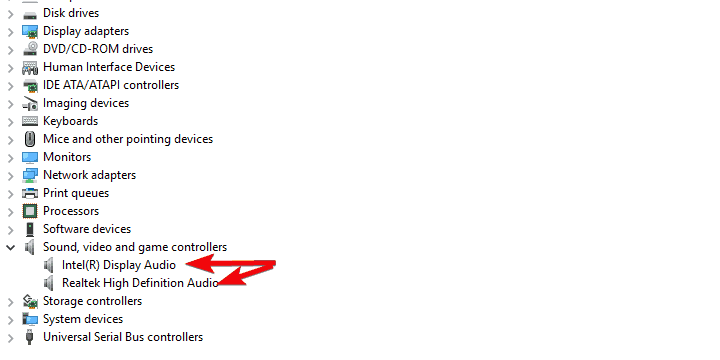
- के नीचे चालक टैब, क्लिक करें चालक वापस लें.
- यदि वह विकल्प उपलब्ध नहीं है, तो वापस आएं और तृतीय-पक्ष ध्वनि उपकरण पर राइट-क्लिक करें और इसे अनइंस्टॉल करें।
- अपने पीसी को पुनरारंभ करें और पुनः सक्षम करें स्थानिकध्वनि.
यदि पहला कदम किसी भी तरह से मदद नहीं करता है, तो हम एक बिल्कुल विपरीत दृष्टिकोण की सलाह देते हैं। वास्तव में, नवीनतम ड्राइवर पुनरावृत्ति विशेष रूप से नौकरी के लिए सबसे उपयुक्त नहीं हो सकती है।
सबसे पहले, आप सभी ध्वनि उपकरणों पर ड्राइवर को रोलबैक करने का प्रयास कर सकते हैं और परिवर्तनों की तलाश कर सकते हैं।
यदि आप अपने ड्राइवर को वापस रोल करते हैं और इससे समस्या ठीक हो जाती है, तो आपको भविष्य में विंडोज़ को इसे स्वचालित रूप से अपडेट करने से रोकना होगा। ऐसा करने के लिए, से आसान चरणों का पालन करें यह निफ्टी गाइड.
यदि वह पकड़ में नहीं आता है, तो आपको तृतीय-पक्ष ध्वनि उपकरण को पूरी तरह से अक्षम कर देना चाहिए और केवल ऑनबोर्ड ध्वनि उपकरण के साथ रहना चाहिए।
 अभी भी समस्याएं आ रही हैं?उन्हें इस टूल से ठीक करें:
अभी भी समस्याएं आ रही हैं?उन्हें इस टूल से ठीक करें:
- इस पीसी मरम्मत उपकरण को डाउनलोड करें TrustPilot.com पर बढ़िया रेटिंग दी गई है (इस पृष्ठ पर डाउनलोड शुरू होता है)।
- क्लिक स्कैन शुरू करें Windows समस्याएँ ढूँढ़ने के लिए जो PC समस्याएँ उत्पन्न कर सकती हैं।
- क्लिक सभी की मरम्मत पेटेंट प्रौद्योगिकियों के साथ मुद्दों को ठीक करने के लिए (हमारे पाठकों के लिए विशेष छूट)।
रेस्टोरो द्वारा डाउनलोड किया गया है 0 इस महीने पाठकों।

